仕事の効率を上げるのにデュアルモニター・デュアルディスプレイは有効な手段です。
今回はデュアルモニター・デュアルディスプレイのためにモニターを2台購入する前提で、低価格なモニター・ディスプレイを中心に紹介します。
ノートパソコンであれば1台だけ追加すればよいので、ノートパソコンにおすすめの外付けモニターも紹介します。
デュアルモニター・デュアルディスプレイのメリット
元データや資料を表示・確認しながら作業ができる
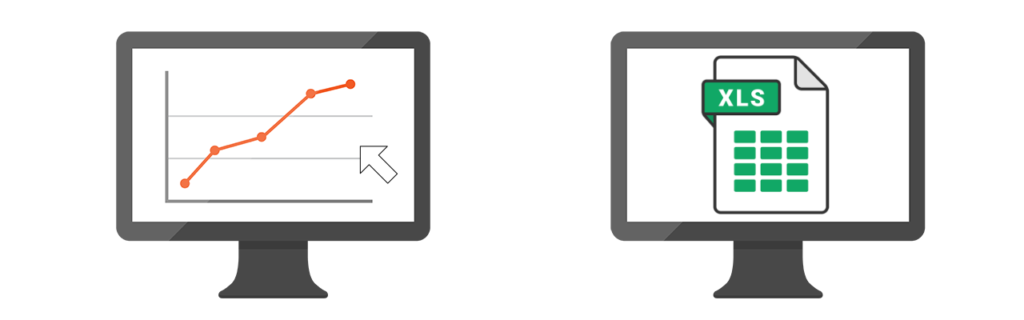
当たり前のことですが、デュアルモニター・デュアルディスプレイにすると画面が2つになります。
画面が2つあると、一方の画面に元データや資料を表示して確認しつつ、もう一方の画面でパワポ(PowerPoint)やエクセル(Excel)の作業をすることができます。
資料と入力先のアプリ・ソフトを切り替えるのは手間です。
数回の切り替えならまだしも、何度も表示を切り替えているとそれだけ時間を浪費してしまいます。
デスクトップとリモートデスクトップを同時に表示できる
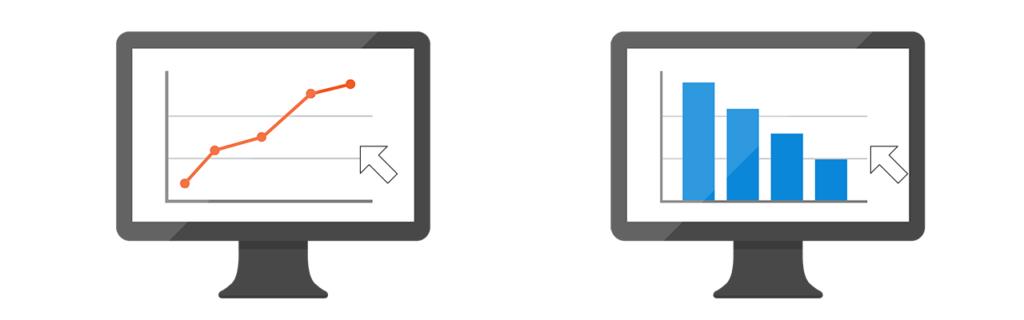
仕事や職場の環境によっては、使っているパソコンの画面に加え、リモートデスクトップで別のパソコンの画面も表示するケースも考えられます。
画面が2つれば、一方にデスクトップを、もう一方の画面にはリモートデスクトップを表示できるので、異なる2つのデスクトップ・パソコンを同時に表示することができます。
テレビ会議で相手の表情を確認しながら資料の説明ができる
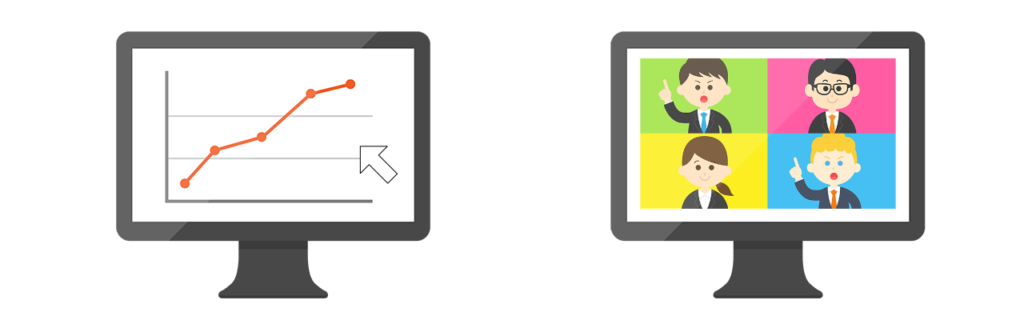
デュアルモニター・デュアルディスプレイは、ZoomやGoogle Meetなどのテレビ会議・リモート会議において真価を発揮します。
一方の画面にはZoomやGoogle Meetなどを表示し、もう一方の画面には投影・共有する資料を表示することができます。
資料を別の画面に表示することで、相手や参加者の表情をしっかりと確認しながら資料の説明をすることができるようになります。
デュアルモニター・デュアルディスプレイの選び方
同じ機種にするのがおすすめ
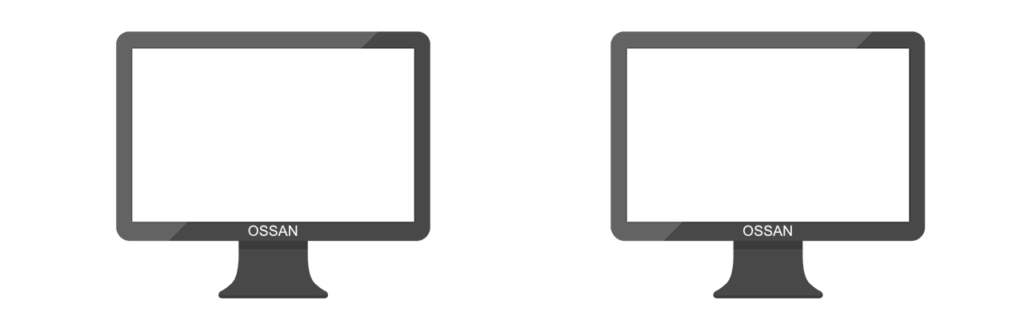
デュアルモニター・デュアルディスプレイをどのように使うかで多少話は変わってきますが、私の経験では同じ機種にするのがおすすめです。
オフィスワーク・仕事では、編集用のメインの画面と資料を表示するサブの画面とに分けることが考えられます。
この場合、資料を探す作業や資料を読み込む作業、Webページで数値を表示する作業などをまずはメインの画面を使用します。
準備ができたら資料等をサブの画面に移動させますが、この時に2台のモニターの解像度が異なると、資料を表示できる大きさが変わってしまいます。
また同じ文字の大きさや画像の大きさでも、解像度が異なると表示される大きさが変わってしまいます。
スムーズに作業をするためには、最低でも解像度を同じモニターにすることをおすすめします。
次に色合いの問題です。
異なる機種の場合、色合いが異なることがほとんどです。
例えば、Excelのセルを塗りつぶした時や、文字に色を付けた時にモニター間で色合いが異なると違和感を感じます。
「同じ色だよね?」と違和感を感じてしまい、色を確認したりと余計な手間が増えます。
デュアルモニター・デュアルディスプレイを同じ機種で揃えることで、違和感なく自然に作業に没頭することができます。
できれば製造時期もあわせた方が、劣化の具合が同じになるので色合いも近しいものになるので、中古よりも新品で2台購入するのがおすすめです。
ノートパソコンと使うなら大きいサイズ・解像度がおすすめ
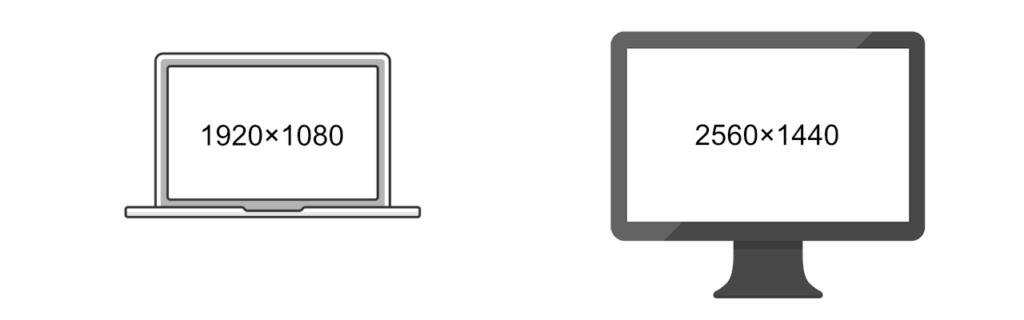
ノートパソコンに外付けのモニターを増やしてデュアルモニター・デュアルディスプレイにする場合は、ノートパソコンより大きいサイズ・解像度のモニターをおすすめします。
画面の大きさは間違いなく外付けのモニターの方が大きくなりますが、解像度も高いものにすると作業効率が上がります。
画面が大きくなるだけで開放感のようなものを得られますが、解像度を高いものにすることで表示できる範囲が広がり、同じ1つの画面でも得られる情報量が増えます。
また作業領域が増えることも大きなメリットと言えます。
ノートパソコンの解像度がFWXGA(1366×768)であれば、FHD(1920×1080)のモニターを、
FHD(1920×1080)であれば、WQHD(2560×1440)のモニターをおすすめします。
ノートパソコンの場合、外付けのモニターをメインの画面として、ノートパソコンはサブ画面として使用します。
2つの画面・モニターが上下になるように配置するのがおすすめです。
デュアルモニター・デュアルディスプレイにおすすめのサイズ
おすすめのサイズ
デュアルモニター・デュアルディスプレイには、23.8インチ~27インチのモニターがおすすめです。
32インチは横幅が700mmはあるので、使っているデスクにもよりますが、2台並べるとデスクいっぱいになる、あるいはデスクからはみ出すことがあります。
2台並べて配置すると、正面がモニターの切れ目になります。
1台を正面に、もう1台は左右どちらかに斜めに配置できるサイズがおすすめです。
| インチ | 横幅(目安) |
|---|---|
| 23.8インチ【おすすめ】 | 550mm~ |
| 24インチ【おすすめ】 | 550mm~ |
| 27インチ【おすすめ】 | 600mm~ |
| 32インチ | 700mm~ |
おすすめの解像度
デュアルモニター・デュアルディスプレイの解像度は、FHD(1920×1080)、WUXGA(1920×1200)、WQHD(2560×1440)がおすすめです。
ただし解像度がWUXGA(1920×1200)のモニターは選択肢が少ないです。
選択肢が少ないので低価格のモニターを探すのは難しいです。
4K(3840×2160)は価格的におすすめしないだけで、予算が許すのでもちろん問題ありません。
次にモニターのインチと解像度の関係です。
ざっくりとまとめているので、当てはまらない機種もあるかもしれません。
| インチ | FHD 1920×1080 | WUXGA 1920×1200 | WQHD 2560×1440 | 4K 3840×2160 |
|---|---|---|---|---|
| 23.8インチ | おすすめ | |||
| 24インチ | おすすめ (機種が少ない) | |||
| 27インチ | ● | おすすめ | ● | |
| 32インチ | ● | ● |
私がおすすめするモニターの解像度とインチ数の組み合わせは上記の表にある通りです。
あくまで個人の好みでもあるので、例えばモニターとの距離がある、目が悪くて大きく表示したいなどの要望に合わせてモニターのサイズと解像度を選ぶのが良いです。
例えば、FHD(1920×1080)であれば23.8インチをおすすめしていますが、1サイズ大きい27インチにすれば解像度は同じでも、インチ数がおおきくなると表示が大きくなります。
23.8インチ(FHD)のおすすめモニター
Xiaomi A24i
23.8インチ(FHD)のおすすめ1機種目は Xiaomi A24i です。
価格は約1万でセール時は1万を切る価格で購入できます。
映像入力はHDMIとDisplay Portが各1つずつです。
スピーカーとイヤホンジャックがないので、HDMIで入力しても音声を出すことができません。
必要最低限の機能に絞り価格を抑えたモデルです。
| スペック・仕様 | Xiaomi A24i |
|---|---|
| インチ | 23.8インチ |
| 解像度 | FHD(1920×1080) |
| 液晶パネル | IPS液晶 |
| 映像入力端子 | HDMI ×1 Display Port ×1 |
| イヤホンジャック | なし |
| スピーカー | なし |
| VESAマウント | 対応 |
アイ・オー・データ EX-A241DB / EX-A241DW
23.8インチ(FHD)のおすすめの2機種目は アイ・オー・データ EX-A241DB / EX-A241DW です。
価格は1.4万円前後とXiaomi A24iと比べると高価ですが、スピーカーとイヤホンジャック付きです。
映像入力はRGBとHDMIが各1つずつと、やや古めのRGBが付いています。
ADS液晶の原理はIPS液晶とほぼ同じです。
開発元が異なるので名前が違うくらいとご理解ください。
| スペック・仕様 | アイ・オー・データ EX-A241DB / EX-A241DW |
|---|---|
| インチ | 23.8インチ |
| 解像度 | FHD(1920×1080) |
| 液晶パネル | ADS液晶 |
| 映像入力端子 | RGB(D-Sub) ×1 HDMI ×1 |
| イヤホンジャック | あり ※音声入力もあり |
| スピーカー | なし |
| VESAマウント | 対応 |
PHILIPS EVNIA 24M2N3200L/11
23.8インチ(FHD)のおすすめの3機種目は PHILIPS EVNIA 24M2N3200L/11 です。
セール価格で1.5万円を切るゲーミングモニターです。
映像入力はHDMIとDisplay Portが各1つずつ、イヤホンジャック付きです。
ゲーミングモニターらしく180Hzのリフレッシュレート、応答速度が0.5ms(MPRT)です。
| スペック・仕様 | PHILIPS EVNIA 24M2N3200L/11 |
|---|---|
| インチ | 23.8インチ |
| 解像度 | FHD(1920×1080) |
| 液晶パネル | IPS液晶 |
| 映像入力端子 | HDMI ×1 Display Port ×1 |
| イヤホンジャック | あり |
| スピーカー | なし |
| VESAマウント | 対応 |
Dell S2425H-A
23.8インチ(FHD)のおすすめの4機種目は Dell S2425H-A です。
価格は1.7万円、セール価格で1.5万円を切ります。
映像入力はHDMIが2つ、スピーカー付きです。
| スペック・仕様 | Dell S2425H-A |
|---|---|
| インチ | 23.8インチ |
| 解像度 | FHD(1920×1080) |
| 液晶パネル | IPS液晶 |
| 映像入力端子 | HDMI ×2 |
| イヤホンジャック | なし |
| スピーカー | あり |
| VESAマウント | 対応 |
27インチ(FHD)のおすすめモニター
Xiaomi A27i
27インチ(FHD)のおすすめ1機種目は Xiaomi A27i 、A24iの27インチモデルです。
セール時は1.5万を切る価格で購入できます。
映像入力はHDMIとDisplay Portが各1つずつです。
スピーカーとイヤホンジャックがないので、HDMIで入力しても音声を出すことができません。
必要最低限の機能に絞り価格を抑えたモデルです。
| スペック・仕様 | Xiaomi A27i |
|---|---|
| インチ | 27インチ |
| 解像度 | FHD(1920×1080) |
| 液晶パネル | IPS液晶 |
| 映像入力端子 | HDMI ×1 Display Port ×1 |
| イヤホンジャック | なし |
| スピーカー | なし |
| VESAマウント | 対応 |
アイ・オー・データ EX-A271DB / EX-A271DW
27インチ(FHD)のおすすめの2機種目は アイ・オー・データ EX-A271DB / EX-A271DW です。
EX-A241DB / EX-A241DW の27インチモデルです。
価格は1.8万円前後、セール価格で約1.6万です。
映像入力はRGBとHDMIが各1つずつと、やや古めのRGBが付いています。
スピーカーとイヤホンジャック付きです。
| スペック・仕様 | アイ・オー・データ EX-A271DB / EX-A271DW |
|---|---|
| インチ | 27インチ |
| 解像度 | FHD(1920×1080) |
| 液晶パネル | ADS液晶 |
| 映像入力端子 | RGB ×1 HDMI ×1 |
| イヤホンジャック | あり ※音声入力もあり |
| スピーカー | あり |
| VESAマウント | 対応 |
PHILIPS EVNIA 27M2N3200L/11
27インチ(FHD)のおすすめの3機種目は PHILIPS EVNIA 27M2N3200L/11 です。
24M2N3200L/11 の27インチモデルで、セール価格で1.7万円を切ります。
映像入力はHDMIとDisplay Portが各1つずつ、イヤホンジャック付きです。
ゲーミングモニターらしく180Hzのリフレッシュレート、応答速度が0.5ms(MPRT)です。
| スペック・仕様 | PHILIPS EVNIA 27M2N3200L/11 |
|---|---|
| インチ | 27インチ |
| 解像度 | FHD(1920×1080) |
| 液晶パネル | IPS液晶 |
| 映像入力端子 | HDMI ×1 Display Port ×1 |
| イヤホンジャック | あり |
| スピーカー | なし |
| VESAマウント | 対応 |
24.1インチ(WUXGA)のおすすめモニター
WUXGA(1920×1200)のモニターは2020年頃までは多かった印象ですが、2025年2月時点では機種が少なく、やや割高感が否めません。
ASUS ProArt PA248QV
24.1インチ(WUXGA)のおすすめの1機種目は ASUS ProArt PA248QV です。
価格は3万円弱です。
名前のProArtの通り発色や色再現に強みを持つ機種で、デザイナーやクリエイター向けのモニターです。
映像入力はHDMI(1.4)、Display Port、RGB(D-Sub)が1つです。
| スペック・仕様 | ASUS ProArt PA248QV |
|---|---|
| インチ | 24.1インチ |
| 解像度 | WUXGA(1920×1200) |
| 液晶パネル | IPS液晶 |
| 映像入力端子 | HDMI ×2 Display Port ×1 |
| イヤホンジャック | あり |
| スピーカー | なし |
| VESAマウント | 対応 |
アイ・オー・データ LCD-DX251EPB/E
24.1インチ(WUXGA)のおすすめの2機種目は アイ・オー・データ LCD-DX251EPB/E です。
価格は3万円弱です。
映像入力はHDMI、Display Port、RGB(D-Sub)が1つです。
スピーカーが付いているのが特長です。
| スペック・仕様 | ASUS ProArt PA248QV |
|---|---|
| インチ | 25インチ |
| 解像度 | WUXGA(1920×1200) |
| 液晶パネル | IPS液晶 |
| 映像入力端子 | HDMI ×2 Display Port ×1 |
| イヤホンジャック | あり |
| スピーカー | あり |
| VESAマウント | 対応 |
番外編(中古・ユーズド)
機種が少ない24.1インチ(WUXGA)モニターですが、中古品・ユーズド品であれば入手しやすいです。
経年劣化があり運もあるのであまり強くはお勧めできませんが、お探しの場合は以下の機種がおすすめです。
Dell U2415
HP Z24n
EIZO FlexScan EV2455 / EV2455
27インチ(WQHD)のおすすめモニター
KTC H27T27
27インチ(WQHD)のおすすめの1機種目は KTC H27T27 です。
低価格なのが最大の特長で、セール時は1.6万円を切る価格で購入できます。
低価格ながらIPS液晶を採用、映像入力はHDMIが2つとDisplay Portが1つ、さらにイヤホンジャックも付いています。
100Hzのリフレッシュレートでこの価格で販売できるのが不思議です。
| スペック・仕様 | KTC H27T27 |
|---|---|
| インチ | 27インチ |
| 解像度 | WQHD(2560×1440) |
| 液晶パネル | IPS液晶 |
| 映像入力端子 | HDMI ×2 Display Port ×1 |
| イヤホンジャック | あり |
| スピーカー | なし |
| VESAマウント | 対応 |
PHILIPS EVNIA 27M2N3500L/11
27インチ(WQHD)のおすすめの2機種目は PHILIPS EVNIA 27M2N3500L/11 です。
27M2N3200L/11 のWQHDモデルです。
映像入力はHDMIとDisplay Portが各1つずつ、イヤホンジャック付きです。
ゲーミングモニターらしく180Hzのリフレッシュレート、応答速度が0.5ms(MPRT)です。
| スペック・仕様 | PHILIPS EVNIA 27M2N3500L/11 |
|---|---|
| インチ | 27インチ |
| 解像度 | WQHD(2560×1440) |
| 液晶パネル | IPS液晶 |
| 映像入力端子 | HDMI ×1 Display Port ×1 |
| イヤホンジャック | あり |
| スピーカー | なし |
| VESAマウント | 対応 |
Dell G2725D
27インチ(WQHD)のおすすめの3機種目は DELL G2725D です。
セール価格で2.2万円を切ります。
映像入力はHDMIが2つ、Display Portが1つで、イヤホンジャックがあります。
ゲーミングモニターらしくリフレッシュレートは180Hzと高めです。
| スペック・仕様 | Dell G2725D |
|---|---|
| インチ | 27インチ |
| 解像度 | WQHD(2560×1440) |
| 液晶パネル | IPS液晶 |
| 映像入力端子 | HDMI ×2 Display Port ×1 |
| イヤホンジャック | あり |
| スピーカー | なし |
| VESAマウント | 対応 |
Dell S2722DC
27インチ(WQHD)のおすすめの4機種目は Dell S2722DC です。
セール価格で3万円を切ります。
特長は映像入力にUSB Type-Cがあり、ノートパソコンとの接続がしやすい点です。
※パソコン側がDisplayPort Alternate Modeに対応していることが条件
他にはHDMIが2つあります。
| スペック・仕様 | Dell S2722DC |
|---|---|
| インチ | 27インチ |
| 解像度 | WQHD(2560×1440) |
| 液晶パネル | IPS液晶 |
| 映像入力端子 | HDMI ×2 USB Type-C ×1 |
| イヤホンジャック | あり |
| スピーカー | あり |
| VESAマウント | 対応 |
27インチ(4K)のおすすめモニター
LG 27US500-W
27インチ(4K)のおすすめ機種は LG 27US500-W です。
4K液晶ながらセール価格で3万円を切ります。
映像入力はHDMIが2つ、Display Portが1つで、イヤホンジャックがあります。
| スペック・仕様 | LG 27US500-W |
|---|---|
| インチ | 27インチ |
| 解像度 | 4K(3840×2160) |
| 液晶パネル | IPS液晶 |
| 映像入力端子 | HDMI ×2 Display Port ×1 |
| イヤホンジャック | あり |
| スピーカー | なし |
| VESAマウント | 対応 |
おすすめのモニターアーム
デュアルモニターにするならモニターアームを使用するのがおすすめです。
スタンドがなくなるのでデスクが広くなります。
























